Transformasi Dokumen Digital: Mengubah Format Word ke PDF Secara Online dengan Mudah dan Efisien
Di era digital yang serba cepat ini, pertukaran informasi dan dokumen telah menjadi jantung dari setiap aktivitas, baik personal maupun profesional. Dari laporan bisnis, esai akademik, resume lamaran kerja, hingga surat pribadi, dokumen digital adalah tulang punggung komunikasi modern. Microsoft Word telah lama menjadi standar emas dalam pembuatan dokumen teks, menawarkan fleksibilitas tak terbatas untuk penulisan dan pengeditan. Namun, ketika tiba saatnya untuk berbagi atau mendistribusikan dokumen tersebut, format Word (DOCX atau DOC) seringkali memiliki keterbatasan yang signifikan. Di sinilah format PDF (Portable Document Format) mengambil alih panggung sebagai pilihan yang unggul, dan metode konversi online muncul sebagai solusi paling praktis.
Artikel ini akan mengupas tuntas mengapa PDF adalah pilihan yang lebih baik untuk berbagi dokumen, mengapa konversi online menjadi metode yang sangat populer, bagaimana prosesnya bekerja, platform-platform terbaik yang tersedia, serta tips untuk memastikan keamanan dan kualitas hasil konversi Anda.
Mengapa Memilih PDF? Keunggulan yang Tak Terbantahkan
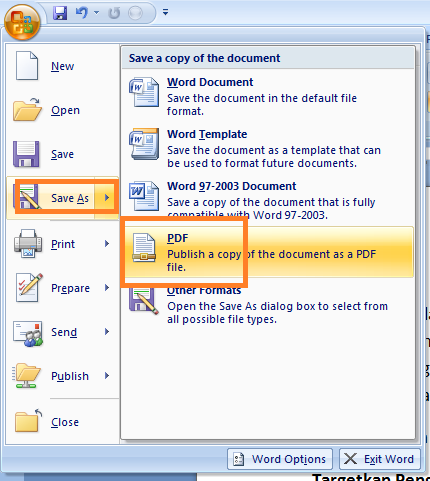
Sebelum melangkah lebih jauh ke ranah konversi online, mari kita pahami mengapa format PDF begitu diunggulkan dibandingkan Word untuk tujuan distribusi:
-
Konsistensi Visual yang Tak Tertandingi: Ini adalah keunggulan utama PDF. Dokumen Word rentan terhadap perubahan tata letak, font, dan format ketika dibuka di komputer yang berbeda, dengan versi Microsoft Word yang berbeda, atau bahkan sistem operasi yang berbeda. Font yang tidak terinstal, margin yang bergeser, atau gambar yang tidak pada tempatnya adalah masalah umum. PDF, di sisi lain, dirancang untuk mempertahankan tampilan persis seperti aslinya, tidak peduli perangkat lunak, perangkat keras, atau sistem operasi apa yang digunakan untuk membukanya. Ini menjamin bahwa penerima akan melihat dokumen Anda persis seperti yang Anda maksudkan.
-
Keamanan yang Lebih Baik: PDF menawarkan fitur keamanan bawaan yang tidak dimiliki Word. Anda dapat menambahkan kata sandi untuk melindungi dokumen dari akses tidak sah, membatasi pencetakan, penyalinan teks, atau pengeditan. Ini sangat penting untuk dokumen sensitif atau rahasia.
-
Kompatibilitas Universal: Hampir setiap perangkat modern, dari komputer desktop hingga tablet dan smartphone, memiliki pembaca PDF bawaan atau aplikasi gratis yang mudah diunduh. Ini membuat PDF menjadi format yang sangat universal dan mudah diakses oleh siapa saja.
-
Ukuran File yang Lebih Kecil (Seringkali): Meskipun tidak selalu, PDF seringkali dapat dikompresi ke ukuran file yang lebih kecil dibandingkan dokumen Word asli, terutama jika dokumen tersebut mengandung banyak gambar atau grafik. Ini mempercepat proses pengiriman dan pengunduhan.
-
Ideal untuk Pencetakan Profesional: Karena konsistensinya, PDF adalah format pilihan untuk dokumen yang akan dicetak secara profesional, seperti brosur, buku, atau materi pemasaran. Percetakan sangat mengandalkan PDF untuk memastikan hasil cetak sesuai dengan desain.
-
Integritas Dokumen: PDF secara inheren lebih sulit untuk diedit secara tidak sengaja dibandingkan Word. Ini melindungi integritas dokumen Anda setelah dibagikan, mengurangi risiko perubahan yang tidak disengaja oleh penerima.
Mengapa Konversi Online? Kenyamanan di Ujung Jari
Meskipun ada perangkat lunak desktop yang kuat untuk mengonversi Word ke PDF, metode online telah menjadi sangat populer karena beberapa alasan utama:
- Tidak Memerlukan Instalasi Software: Anda tidak perlu mengunduh atau menginstal aplikasi apa pun ke komputer Anda. Ini menghemat ruang penyimpanan dan menghindari potensi konflik perangkat lunak.
- Aksesibilitas dari Mana Saja, Kapan Saja: Selama Anda memiliki koneksi internet, Anda dapat mengonversi dokumen dari perangkat apa pun—komputer kantor, laptop pribadi, tablet, atau bahkan smartphone.
- Kecepatan dan Efisiensi: Proses konversi biasanya sangat cepat, hanya membutuhkan beberapa detik hingga beberapa menit tergantung ukuran file dan kecepatan internet Anda.
- Gratis untuk Penggunaan Dasar: Sebagian besar layanan konversi online menawarkan fitur dasar (seperti konversi Word ke PDF) secara gratis, menjadikannya solusi hemat biaya.
- Ramah Pengguna: Antarmuka layanan konversi online umumnya dirancang agar intuitif dan mudah digunakan, bahkan bagi pemula.
Bagaimana Cara Kerja Konversi Online? Proses yang Sederhana
Meskipun setiap platform mungkin memiliki sedikit perbedaan antarmuka, prinsip dasar konversi Word ke PDF secara online adalah sama dan sangat sederhana:
- Pilih Layanan Konversi: Kunjungi situs web layanan konversi Word ke PDF pilihan Anda.
- Unggah File Word: Klik tombol "Unggah," "Pilih File," atau seret dan letakkan file Word Anda ke area yang ditentukan.
- Proses Konversi Otomatis: Setelah file diunggah, layanan akan secara otomatis memproses dan mengonversi dokumen Word Anda ke format PDF.
- Unduh File PDF: Setelah konversi selesai, Anda akan diberikan tautan untuk mengunduh file PDF yang telah jadi ke perangkat Anda.
Rekomendasi Platform Konversi Online Terpopuler
Ada banyak sekali layanan konversi online yang tersedia, masing-masing dengan kelebihan dan kekurangannya. Berikut adalah beberapa yang paling populer dan terpercaya:
-
Smallpdf: Dikenal dengan antarmuka yang bersih, intuitif, dan berbagai alat PDF lainnya selain konversi (seperti kompresi, penggabungan, pemisahan, dan pengeditan). Smallpdf menawarkan konversi Word ke PDF yang cepat dan andal. Mereka memiliki batasan penggunaan gratis per hari.
-
iLovePDF: Mirip dengan Smallpdf, iLovePDF juga menawarkan beragam alat PDF yang komprehensif. Antarmukanya sangat ramah pengguna, dan proses konversinya cepat serta efisien. Mereka juga memiliki batasan penggunaan gratis.
-
Adobe Acrobat Online: Sebagai pencipta format PDF, Adobe menawarkan alat konversi online yang sangat andal dan berkualitas tinggi. Anda bisa mengunggah file Word dan mengonversinya ke PDF dengan hasil yang sangat akurat. Beberapa fitur mungkin memerlukan langganan Adobe Document Cloud.
-
Google Docs: Ini adalah metode alternatif yang sangat berguna jika Anda sudah terbiasa dengan ekosistem Google. Anda dapat mengunggah dokumen Word ke Google Docs, membukanya, lalu memilih "File" > "Unduh" > "Dokumen PDF (.pdf)". Keunggulannya adalah integrasi dengan cloud dan kolaborasi.
-
Foxit PDF Editor Online: Foxit adalah pemain besar lain di dunia PDF. Editor online mereka memungkinkan konversi Word ke PDF dengan presisi tinggi dan seringkali mempertahankan format dengan sangat baik.
-
Zamzar: Sebuah platform konversi file serbaguna yang mendukung berbagai format, termasuk Word ke PDF. Zamzar mengirimkan file yang telah dikonversi ke email Anda, yang bisa menjadi keuntungan atau kerugian tergantung preferensi Anda.
Langkah Demi Langkah Mengubah Word ke PDF Online (Contoh Umum)
Mari kita ambil contoh langkah-langkah yang umum ditemui pada sebagian besar platform konversi online:
-
Buka Browser Web Anda: Buka peramban favorit Anda (Chrome, Firefox, Edge, Safari, dll.) dan ketikkan alamat situs layanan konversi (misalnya,
www.smallpdf.comatauwww.ilovepdf.com). -
Temukan Alat "Word ke PDF": Setelah situs terbuka, cari opsi atau tombol yang bertuliskan "Word ke PDF" atau "DOCX ke PDF". Biasanya ada di halaman utama atau di bagian "Semua Alat".
-
Unggah Dokumen Word Anda:
- Klik tombol besar seperti "Pilih File", "Unggah Dokumen", atau "Seret & Jatuhkan File di Sini".
- Sebuah jendela penjelajah file akan muncul. Navigasikan ke lokasi di mana dokumen Word Anda disimpan di komputer Anda.
- Pilih file Word yang ingin Anda konversi (misalnya,
Laporan Akhir.docx) dan klik "Buka" atau "Open". - Alternatifnya, jika Anda menggunakan layanan yang mendukungnya, Anda bisa menyeret langsung file Word dari folder di komputer Anda ke area yang ditentukan di situs web.
-
Tunggu Proses Konversi: Setelah file diunggah, layanan akan secara otomatis memulai proses konversi. Anda mungkin melihat bilah progres atau pesan "Mengonversi…" atau "Memproses…". Waktu yang dibutuhkan akan bervariasi tergantung pada ukuran file dan kecepatan koneksi internet Anda. Untuk dokumen standar, ini biasanya hanya beberapa detik.
-
Unduh File PDF yang Sudah Jadi:
- Setelah konversi selesai, halaman akan menampilkan pesan "Konversi Selesai!" atau "Berhasil!".
- Anda akan melihat tombol "Unduh", "Download", atau ikon unduh. Klik tombol tersebut.
- File PDF yang telah dikonversi akan diunduh ke folder "Unduhan" (Downloads) default di komputer Anda, atau peramban Anda mungkin akan menanyakan lokasi penyimpanan.
-
Verifikasi Hasil Konversi: Setelah diunduh, buka file PDF tersebut untuk memastikan bahwa semua tata letak, font, gambar, dan elemen lainnya telah dipertahankan dengan benar dan sesuai dengan dokumen Word asli Anda.
Keuntungan Konversi Word ke PDF Secara Online (Rangkuman dan Elaborasi)
- Aksesibilitas Global: Bekerja dari kafe, bandara, atau di rumah—hanya butuh koneksi internet.
- Hemat Biaya: Mayoritas layanan dasar gratis, menghindari kebutuhan untuk membeli perangkat lunak mahal.
- Tidak Membutuhkan Instalasi: Mengurangi kekacauan perangkat lunak di sistem Anda dan membebaskan ruang disk.
- Kecepatan: Ideal untuk konversi cepat di menit-menit terakhir.
- Ramah Pengguna: Dirancang untuk kesederhanaan, cocok untuk semua tingkat keahlian.
- Fitur Tambahan: Banyak platform menawarkan alat PDF lain yang berguna di satu tempat, seperti kompresi, penggabungan, pemisahan, atau proteksi PDF.
Pertimbangan Penting dan Kekurangan
Meskipun banyak keunggulannya, ada beberapa hal yang perlu dipertimbangkan saat menggunakan layanan konversi online:
-
Keamanan dan Privasi Data: Ini adalah kekhawatiran terbesar. Saat Anda mengunggah dokumen ke server pihak ketiga, ada risiko (sekecil apa pun) data Anda dapat diakses atau disalahgunakan. Untuk dokumen yang sangat sensitif atau rahasia, metode offline (menggunakan perangkat lunak desktop) mungkin lebih aman. Selalu periksa kebijakan privasi layanan.
-
Ketergantungan pada Koneksi Internet: Tanpa koneksi internet yang stabil, Anda tidak dapat menggunakan layanan ini.
-
Batasan Ukuran File: Layanan gratis seringkali memiliki batasan ukuran file maksimum yang dapat Anda unggah. Untuk dokumen yang sangat besar, Anda mungkin perlu benda langganan premium atau mencari solusi offline.
-
Kualitas Konversi Bervariasi: Meskipun sebagian besar layanan modern sangat baik, ada kalanya konversi tidak sempurna, terutama untuk dokumen Word yang sangat kompleks dengan banyak elemen grafis, tabel rumit, atau font khusus.
-
Iklan dan Batasan Penggunaan Gratis: Situs gratis seringkali menampilkan iklan atau membatasi jumlah konversi yang dapat Anda lakukan per hari.
Tips untuk Hasil Konversi Terbaik dan Keamanan Data
Untuk memastikan pengalaman konversi yang mulus dan aman, ikuti tips berikut:
- Pilih Platform Terpercaya: Gunakan layanan yang dikenal luas dan memiliki reputasi baik (seperti yang disebutkan di atas). Hindari situs yang terlihat mencurigakan atau terlalu banyak iklan pop-up.
- Periksa Kembali Dokumen Sumber: Pastikan dokumen Word Anda sudah final dan tidak ada kesalahan ketik atau format yang perlu diperbaiki sebelum mengonversi.
- Perhatikan Opsi Kualitas dan Pengaturan: Beberapa layanan menawarkan opsi untuk mengatur kualitas PDF (misalnya, resolusi gambar). Pilih yang sesuai dengan kebutuhan Anda.
- Gunakan Koneksi Internet Aman: Hindari mengonversi dokumen sensitif melalui Wi-Fi publik yang tidak aman.
- Hapus File Setelah Konversi (jika opsi tersedia): Beberapa layanan menawarkan opsi untuk menghapus file Anda dari server mereka setelah konversi dan pengunduhan selesai. Manfaatkan fitur ini jika tersedia.
- Pahami Kebijakan Privasi: Luangkan waktu sejenak untuk membaca kebijakan privasi layanan, terutama jika Anda sering mengonversi dokumen yang mengandung informasi pribadi atau rahasia.
Kapan Sebaiknya Menggunakan Konversi Online vs. Offline?
-
Gunakan Konversi Online Jika:
- Anda membutuhkan konversi cepat dan sesekali.
- Anda tidak ingin menginstal perangkat lunak.
- Dokumen Anda tidak mengandung informasi yang sangat sensitif.
- Anda sedang bepergian atau menggunakan komputer umum.
- Anda memiliki koneksi internet yang stabil.
-
Gunakan Konversi Offline (Perangkat Lunak Desktop) Jika:
- Anda sering melakukan konversi.
- Dokumen Anda sangat sensitif dan memerlukan privasi maksimal.
- Anda membutuhkan kontrol penuh atas proses konversi dan pengaturan output.
- Anda tidak selalu memiliki akses internet.
- Anda bekerja dengan dokumen yang sangat besar atau kompleks.
Masa Depan Konversi Dokumen Digital
Seiring dengan kemajuan teknologi cloud dan kecerdasan buatan, kita dapat berharap layanan konversi dokumen akan menjadi lebih cerdas, lebih cepat, dan lebih aman di masa depan. Fitur-fitur seperti pengenalan teks yang ditingkatkan (OCR) dan integrasi yang lebih dalam dengan platform penyimpanan cloud akan semakin menyederhanakan alur kerja dokumen kita.
Kesimpulan
Mengubah format dokumen Word ke PDF secara online adalah solusi modern yang menawarkan kombinasi sempurna antara kemudahan, kecepatan, dan efisiensi. Dengan beragam platform terkemuka yang tersedia secara gratis, siapa pun dapat dengan mudah mengubah dokumen mereka menjadi format yang lebih universal, aman, dan konsisten untuk berbagi. Meskipun penting untuk selalu mempertimbangkan aspek keamanan dan privasi data, dengan memilih layanan yang terpercaya dan mengikuti praktik terbaik, Anda dapat memanfaatkan kekuatan konversi online untuk mengoptimalkan alur kerja dokumen digital Anda. Transformasi ini bukan lagi kemewahan, melainkan kebutuhan esensial di dunia yang semakin terhubung ini.
